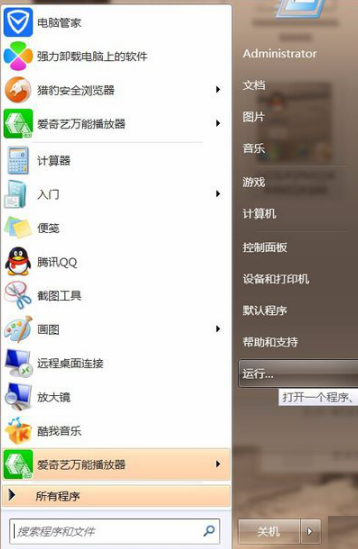3dmax如何进行云渲染?
的有关信息介绍如下:3dmax进行云渲染的步骤:
在“渲云”菜单下点击“一键渲染”提交任务
选择需要渲染的相机
相机可多选
双击相机可以修改参数,如下图所示:
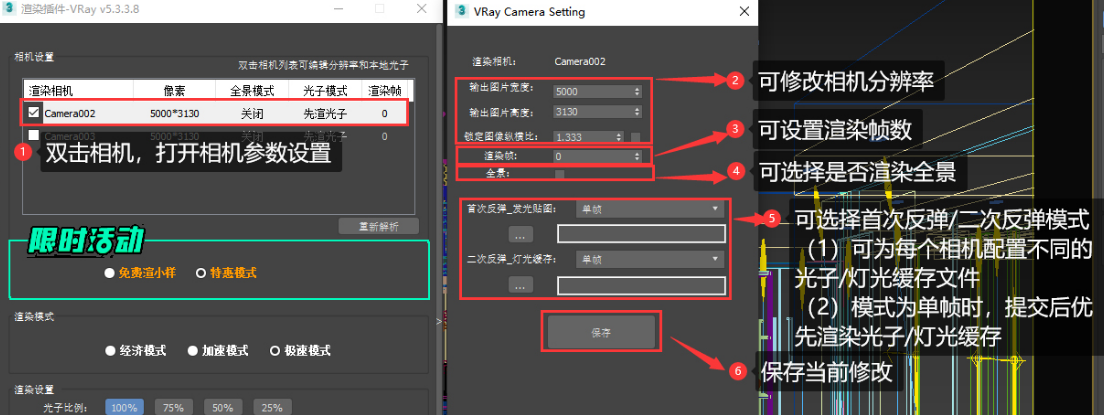
请点击输入图片描述
选择渲染模式,不同模式收费不同
选择光子比例
若使用本地光子,该设置不生效,优先调用本地光子文件,相机后的光子模式显示为光子文件名称,如截图所示:

若首次反弹模式使用BF,该设置不生效(置灰状态),相机后的光子模式显示为硬渲,如截图所示:

请点击输入图片描述
该步骤设置的光子比例,仅对光子模式为“先渲光子”的镜头生效
根据需求选择渲染元素
渲染元素可选色彩通道、AO通道、材质通道
AO通道支持修改半径值和细分值。其中半径值越大,线条阴影效果越重,如截图所示,AO通道效果同时受到文件单位设置影响(厘米、米、英寸等)

请点击输入图片描述
合成PSD通道: 将正图、渲染元素(包含勾选的色彩通道、AO通道、材质通道)等出图合成为一张PSD格式图片。若希望在下载时仅下载PSD文件,可在客户端渲染设置中勾选“仅推送PSD通道”,PSD文件可能较大,根据需要决定是否勾选
设置输出Gamma
若文件需要按照Gamma1.0输出,此处设置1.0。默认为2.2,多数情况下使用默认参数即可
若文源陪件未开启Gamma,此处设置是置灰的状态,不可选
确认出图格式
若需更改格式,可以在文件中更改,然后重新提交
也可以点击格式后的省略号进行更改,更改的方式,与在文件中更改格式的方式相同

VFB文件
通常情况下,渲云能识别到VFB窗口中指认的外部资产文件,无需使用埋拆该功能雹液蠢
vray的5.0版本,及vray5.1中的vray5.10.00版本中存在的接口错误问题,导致以上版本获取不到VFB窗口中指认的外部资产文件,如lut文件
此时需要通过该功能,人工指认资产文件,否则相应资产无法上传,影响最终渲染效果

请点击输入图片描述
提交渲染
插件面板的信息确认无误后,点击“提交渲染”,客户端开始分析场景中使用到的工程文件,如贴图、代理、光域网等文件,分析完成后任务开始上传
点击提交渲染等待片刻后,客户端提示提交成功

请点击输入图片描述
客户端可以查看提交的任务

请点击输入图片描述
等待渲染完成会自动回传到本地,渲染期间不占用本地的电脑做其它的工作,将更多的时间花费在创作和创意上。